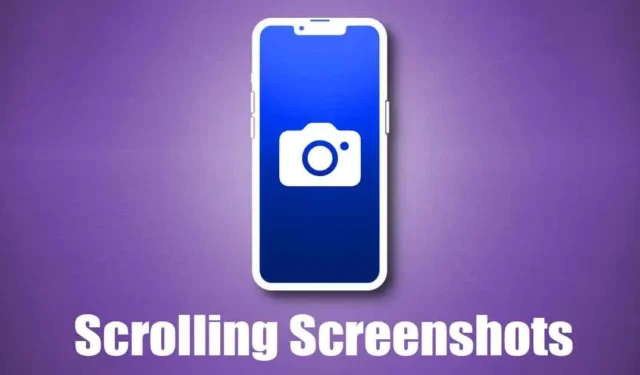
스크린샷을 찍는 것은 항상 화면에 표시된 모든 것을 캡처하는 가장 좋은 방법이었습니다. iPhone에는 화면을 캡처할 수 있는 기본 스크린샷 도구가 있습니다. 화면을 캡처하려면 측면 버튼과 볼륨 높이기 버튼을 동시에 눌러야 합니다.
iPhone에서 스크린샷을 캡처하는 것은 매우 쉽습니다. 스크롤 스크린샷을 캡처하는 것은 어떻습니까? iOS 17 이전에는 iPhone에서 스크롤 스크린샷을 찍으려면 타사 앱이 필요했지만 이제는 전체 웹 페이지, PDF, 이메일 및 화면에 표시된 모든 것을 기본적으로 캡처할 수 있습니다.
iOS 17에서는 기본적으로 스크롤 스크린샷과 동일하게 전체 페이지 스크린샷을 캡처하고 해당 스크린샷을 사진 앱에 일반 이미지로 저장할 수 있습니다. 따라서 iPhone에서 스크롤링 스크린샷을 캡처하려면 가이드를 계속 읽으세요.
iPhone(iOS 17)에서 스크롤 스크린샷을 찍는 방법
iOS 17은 기본적으로 웹 페이지, 문서, PDF, 메모 또는 이메일의 스크롤 스크린샷 캡처를 지원하므로 타사 옵션을 사용할 필요가 없습니다. 아래에서는 iPhone에서 스크롤 스크린샷을 캡처하는 몇 가지 간단한 단계를 공유했습니다. 시작하자.
1. 먼저 캡처하려는 웹페이지를 엽니다. 그런 다음 측면 버튼 + 볼륨 높이기 버튼을 동시에 누르세요.

2. 그러면 일반 스크린샷이 찍히고 왼쪽 하단에 미리보기가 표시됩니다.
3. 스크린샷 미리보기를 탭하기만 하면 됩니다. 스크린샷 미리보기에서 오른쪽 상단의 전체 페이지탭으로 전환하세요.

4. 이제 스크롤되는 스크린샷 미리보기가 표시됩니다. 오른쪽에 있는 슬라이더를 사용하여 페이지를 스크롤할 수 있습니다.

5. 완료되면 왼쪽 상단에 있는 완료 버튼을 탭하여 변경 사항을 저장하세요.

6. 표시되는 메시지에서 사진에 저장을 선택하세요.

7. 스크롤되는 스크린샷은 사진 앱에 이미지로 저장됩니다.
그게 다야! iPhone에서 스크롤 스크린샷을 찍는 방법은 다음과 같습니다.
iPhone에서 스크롤링 스크린샷을 보는 방법은 무엇입니까?
캡처한 스크롤 스크린샷은 iPhone에 이미지로 저장됩니다. 사진 앱에서 스크린샷을 찾을 수 있습니다. 그러나 다른 폴더에 나타납니다. iPhone에서 스크롤 스크린샷을 보는 방법은 다음과 같습니다.
1. iPhone에서 사진 앱을 엽니다.

2. 사진 앱이 열리면 하단의 앨범 탭으로 전환하세요.
3. 앨범에서 파노라마를 찾아서 탭하세요. 패러라마가 없으면 스크린샷을 탭하세요.

4. 스크롤하는 스크린샷을 모두 찾을 수 있습니다. 스크롤 스크린샷 타일을 탭하여 확인하세요.

타사 앱을 사용하여 iPhone에서 스크롤 스크린샷 캡처
캡처하려는 스크롤 스크린샷을 더 효과적으로 제어하려면 타사 앱을 사용해야 합니다. 아래에는 스크롤 스크린샷을 캡처할 수 있는 최고의 iPhone 앱 3개가 나열되어 있습니다. 앱을 확인해 보겠습니다.
1. Picsew

Picsew는 기존 스크린샷을 병합하여 스크롤샷을 생성하는 iPhone용 스크린샷 앱입니다. 여기에는 스크롤샷 기능이 있지만 화면 녹화에 의존합니다.
기본적으로 화면을 녹화한 다음 Scrollshot 유틸리티를 사용하여 녹화 내용을 스크롤 스크린샷으로 변환합니다.
Picsew의 스크롤샷은 유료 구매가 필요합니다. 무료로 이 앱을 사용하면 스크린샷을 수동으로 연결할 수 있습니다. 스티칭을 위해 앱은 수직 및 스티칭을 모두 지원합니다. 수평의.
2. 재단사

Tailor는 위에 나열된 Picsew 앱과 매우 유사합니다. iPhone 앱을 사용하면 스크린샷을 하나의 긴 이미지로 연결할 수 있습니다.
이것은 불필요한 기능으로 인해 부풀어오르지 않기 때문에 Picsew보다 덜 복잡합니다. Tailor iPhone 앱을 사용하여 대화, 요리법 및 요리를 연결할 수 있습니다. 지침, 기사, 댓글 스레드, 지침, 순위표 등
3. 제타 스티치

Zeta Stitch는 우리에게 매우 쉬운 iPhone용 수동 스크린샷 앱입니다. 스크롤하는 스크린샷을 캡처하려면 원하는 화면의 단계별 스크린샷을 찍은 다음 Zeta 앱을 열어야 합니다. 그러면 자동으로 연결됩니다.
앱은 스크린샷을 연결하는 동안 100% 품질을 유지하려고 노력합니다. 그리고 궁금하시다면 이 앱은 가로 및 세로 방향도 지원합니다. 수직 다중 이미지 스티칭.
따라서 iPhone에서 스크롤 스크린샷을 찍는 몇 가지 간단한 단계와 몇 가지 타사 앱을 소개합니다. iPhone에서 스크롤 스크린샷을 캡처하는 데 도움이 더 필요하면 알려주세요. 또한, 이 가이드가 도움이 된다면 친구들과 공유하는 것도 잊지 마세요.




답글 남기기